Sous Windows 11 ou Windows 10, vous pouvez créer un plan énergétique ajuster comme vous le souhaitez. Un plan d'alimentation détermine la manière dont votre ordinateur gère divers paramètres liés à l'énergie.
L'un de ces paramètres est une action qui a lieu lorsque vous entrez dans le ouvre le couvercle ou l'écran d'un ordinateur portable. Ce paramètre est appelé « Action d'ouverture du couvercle ».
Certaines personnes manquent cette option dans un plan énergétique spécifique. Cela empêche l'ordinateur et l'utilisateur de déterminer quoi faire lors de l'ouverture de l'écran d'un ordinateur portable.
Cet article vous montre comment ajouter le composant « Open Lid Action » au plan d’alimentation actif dans Windows 11 ou Windows 10.
Ajouter « Action d'ouverture du couvercle » dans le plan d'alimentation pour Windows 11/10
Pour commencer, ouvrez l'invite de commande en tant qu'administrateur. Cliquez sur la loupe dans la barre des tâches.
Dans la fenêtre de recherche, tapez : cmd.exe. Ensuite, faites un clic droit sur le résultat de l'invite de commande et choisissez « Exécuter en tant qu'administrateur ».
Dans l'invite de commande, tapez la commande suivante suivie d'une touche ENTRÉE.
REG ADD HKLM\SYSTEM\CurrentControlSet\Control\Power\PowerSettings\4f971e89-eebd-4455-a8de-9e59040e7347\99ff10e7-23b1-4c07-a9d1-5c3206d741b4 /v Attributes /t REG_DWORD /d 2 /f
Ouvrez maintenant le plan d'alimentation et vous verrez que l'action suivante a été ajoutée « Boutons marche/arrêt et couvercle » avec les sous-paramètres « Action d'ouverture du couvercle ».
Vous pouvez modifier le paramètre en « Activer l'affichage » ou « Ne rien faire ».
J'espère que cela vous a aidé. Merci pour la lecture!

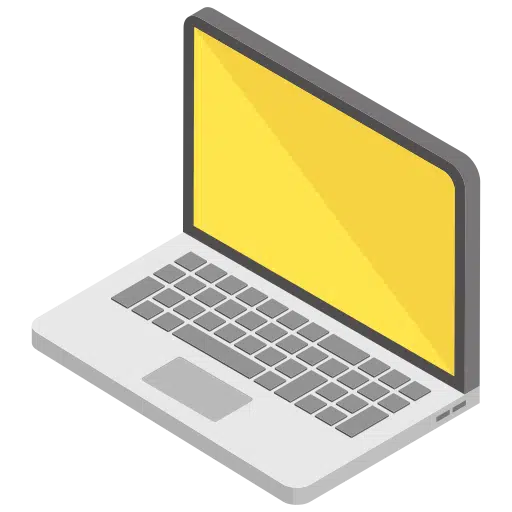
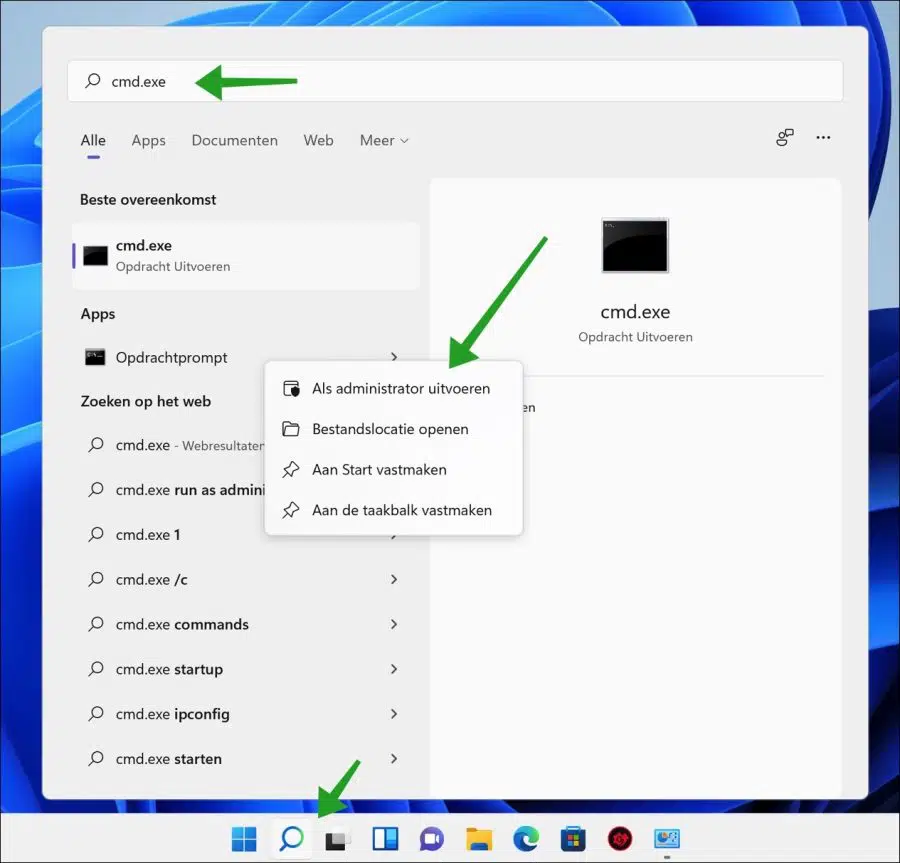
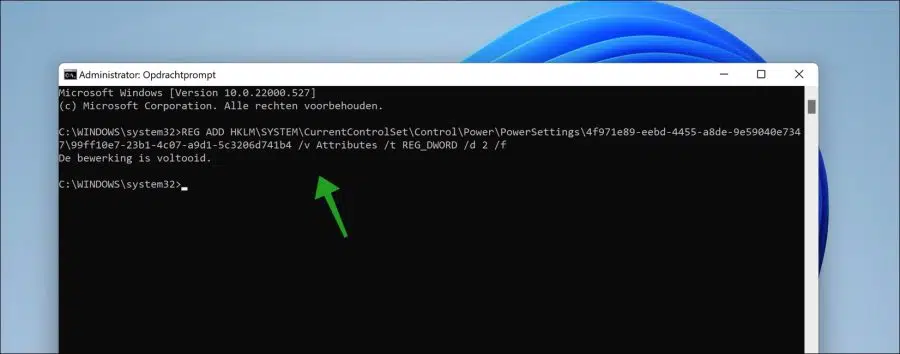
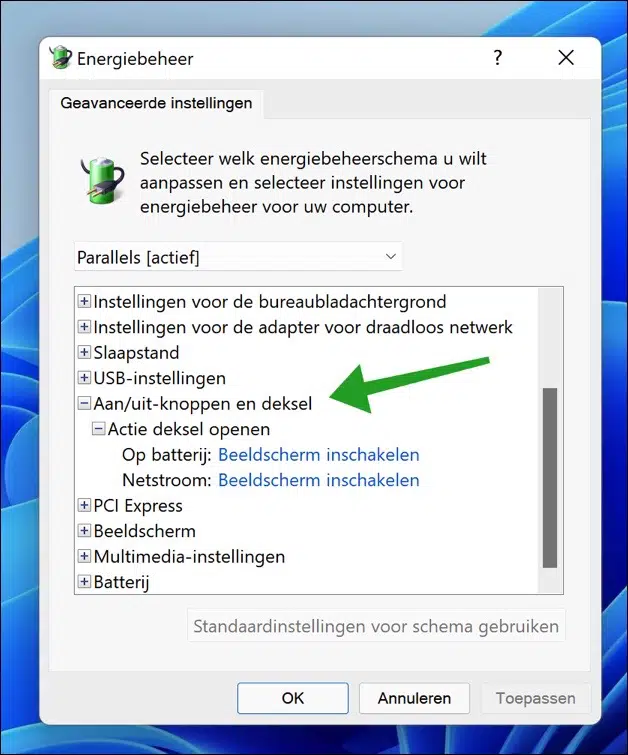
C'est cool que je puisse aussi poser ma question ici !
L'article ci-dessus parle de l'ouverture du couvercle, puis de l'activation de Windows.
Cependant, ma question est le contraire. Lorsque j'ouvre mon nouvel ordinateur portable en ouvrant le couvercle, Windows démarre automatiquement. Je préfère en décider moi-même.
Comment puis-je organiser cela au mieux ?
Merci d'avance pour votre réponse et bonne journée !
Bonjour, si j'ai bien compris, le portable s'allume lorsque vous ouvrez le couvercle. Il s'agit d'un paramètre qui devrait être désactivé dans l'UEFI auparavant dans le BIOS.
Vous ouvrez le BIOS. Vous pouvez lire comment cela fonctionne ici : https://www.pc-tips.info/tips/windows-tips/2-manieren-om-de-bios-of-uefi-instellingen-te-openen/
Utilisez les instructions à l'écran pour naviguer dans les menus, par exemple. Vous recherchez une section liée à « Gestion de l’alimentation », « Principal » ou quelque chose de similaire. Cela dépend du type d'ordinateur portable.
Dans ce menu, recherchez une option similaire à « Allumer lorsque le couvercle est ouvert », « Allumer le couvercle ouvert », « Réveil lorsque le couvercle est ouvert » ou quelque chose de similaire. Vous pouvez désactiver cette option.
Bonne chance!
Merci beaucoup, je vais trouver ça.
Il semble donc que cela fonctionne via le BIOS après tout….
Blague typique dans plus d'ordinateurs portables Lenovo, j'ai déjà lu.